Korumalı iletiyi nasıl açabilirim?
Korumalı iletiler, gönderenin ileti üzerinde İletme veya Yazdırma gibi belirli izinleri ayarlamasına olanak sağlar. Outlook veya Web üzerinde Outlook'taMicrosoft 365 ile kullandığınız iş veya okul hesabına gönderilen korumalı bir e-posta iletisi alırsanız, ileti diğer tüm iletilerde olduğu gibi açılmalıdır. İletinin en üstünde, iletiyle ilgili tüm kısıtlamalar hakkında sizi bilgilendiren bir başlık görürsünüz.
Farklı bir e-posta hesabı veya e-posta programı kullanıyorsanız, korumalı bir ileti aldığınıza ve ek işlem yapmanız gerektiğini belirten bir bildirim alabilirsiniz.
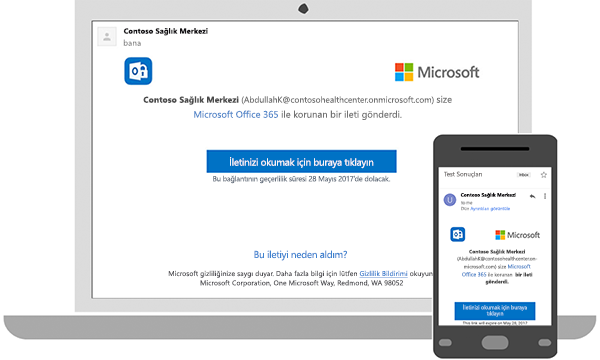
Outlook veya Web üzerinde Outlook'ta iş veya okul e-posta hesabıyla korumalı iletiyi okuma
Masaüstü/Tarayıcı:
-
Outlook veya Web üzerinde Outlook'taMicrosoft 365 olan bir iş veya okul hesabı kullanıyorsanız, iletinizi okumak için özel bir şey yapmanız gerekmez.
Mobil uygulama:
-
Microsoft 365 içeren bir iş veya okul hesabınız varsa ve Outlook mobil uygulamasını kullanıyorsanız iletinin açılması gerekir.
Gmail ile korumalı ileti okuma
Masaüstü/Tarayıcı:
-
İletinizi okumak için buraya tıklayın'ı seçin.
-
Google ile oturum aç'ı seçin.
-
Gmail oturum açma sayfasına yönlendirilirsiniz. Oturum açtığınızda İzin Ver'i seçin.
-
Korumalı iletiniz yeni bir tarayıcı sekmesinde görüntülenir. Gmail penceresinde korumalı iletiyi görüntüleyemezsiniz.
Mobil uygulama:
-
İletinizi okumak için buraya tıklayın'a dokunun.
-
Oturum aç... seçeneğine dokunun. ve e-posta hesabınızda oturum açın.
-
İzin isteği alırsanız, iletiyi görüntülemek için Evet veya İzin Ver'e dokunun.
Korumalı iletiyi tek kullanımlık kodla okuma
Bazı e-posta istemcileri ve hizmetleri korumalı iletileri otomatik olarak açamaz. Yahoo veya diğer İnternet Hizmet Sağlayıcısı ile bir e-posta hesabınız varsa, iletiyi okumak için tek kullanımlık bir kod almanız gerekir.
Masaüstü/Tarayıcı:
-
İletiyi oku'ya tıklayın.
-
Oturum açıp tek kullanımlık bir kod alabileceğiniz bir sayfaya yönlendirilirsiniz.
-
Tek kullanımlık kod için e-postanızı denetleyin. Tarayıcı penceresine kodu girin, ardından iletinizi okumak için Devam'ı seçin.
Mobil uygulama:
-
İletinizi okumak için buraya tıklayın > Tek kullanımlık bir kodla oturum açın'a dokunun.
-
Oturum açıp tek kullanımlık bir kod alabileceğiniz bir sayfaya yönlendirilirsiniz.
-
E-postanızda tek kullanımlık kodu denetleyin ve kopyalayın.
-
Kodu tarayıcınıza girin, ardından iletinizi okumak için Devam'ı seçin.











